win11电脑系统安装步骤[多图]
教程之家
Win11
想要快速简便的安装win11电脑系统的话,我们就需要用到好用的装机工具,这里推荐大家使用小白三步装机版软件。那么具体该工具怎么安装win11系统呢?下文是详细的win11电脑系统安装步骤。
工具/原料:
系统版本:windows11系统
品牌型号:联想小新pro15
软件版本:小白三步装机版1.0
方法/步骤:
1、首先自行在电脑上搜索并下载小白三步装机版工具打开,点击页面中的其他系统,选择win11原版系统重装。
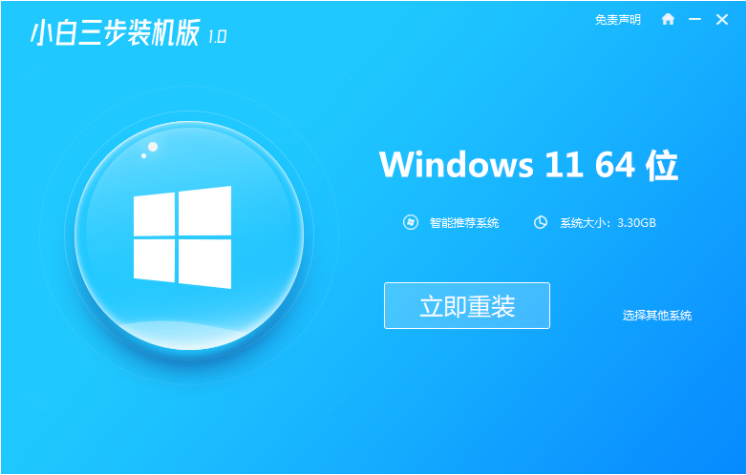
2、小白软件自动下载windows11系统镜像并部署环境。
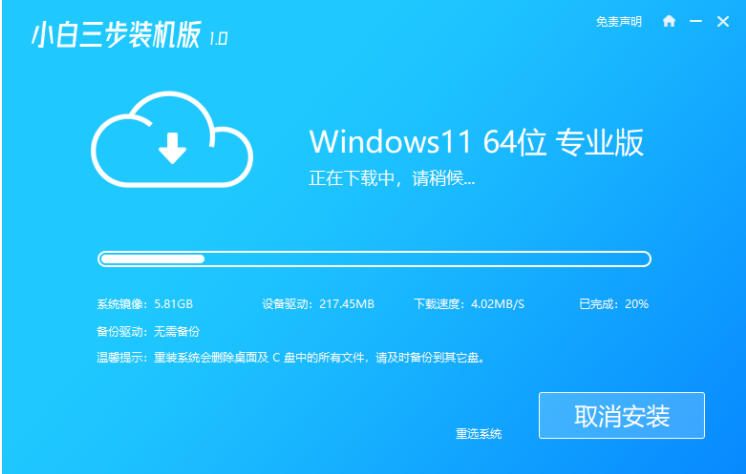
3、当系统部署完成后,选择立即重启电脑。
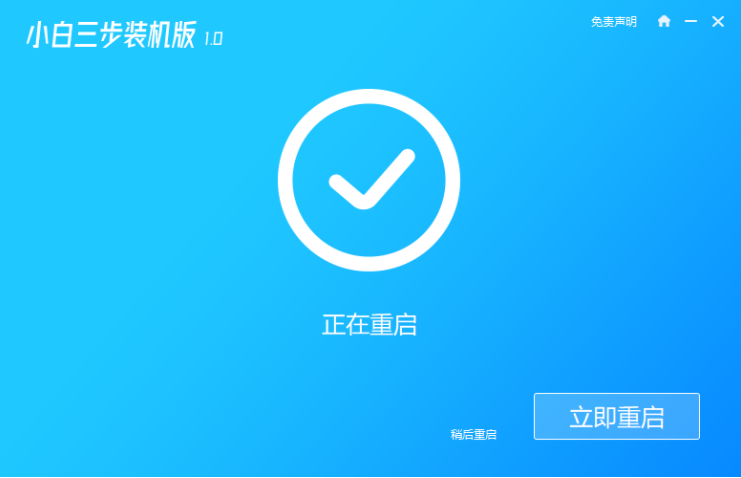
4、重启电脑进入启动项选择页面,选择第二项小白PE系统进入。

5、在pe系统内,小白装机工具自动打开安装windows11系统。
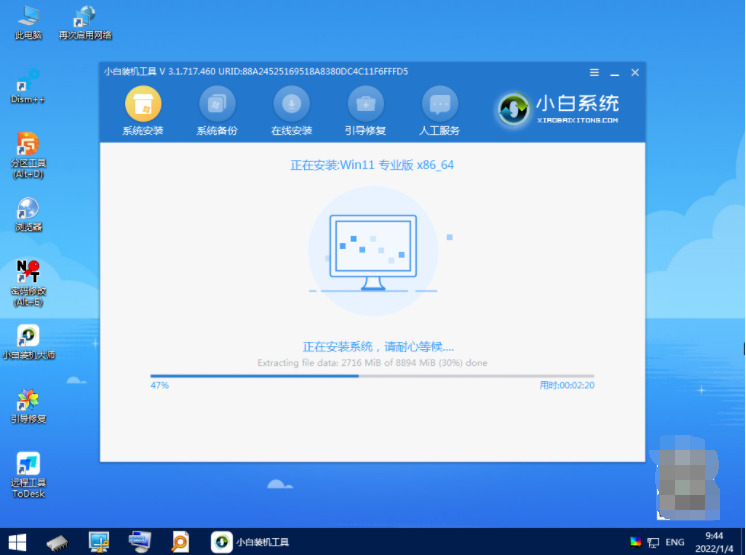
6、安装完成后立即重启。
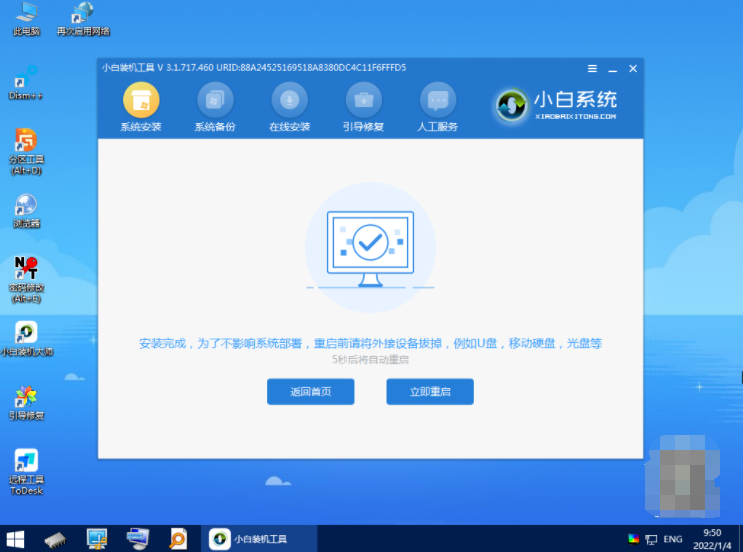
7、选择windows11系统进入系统,完成相关设置就可以正常使用啦。
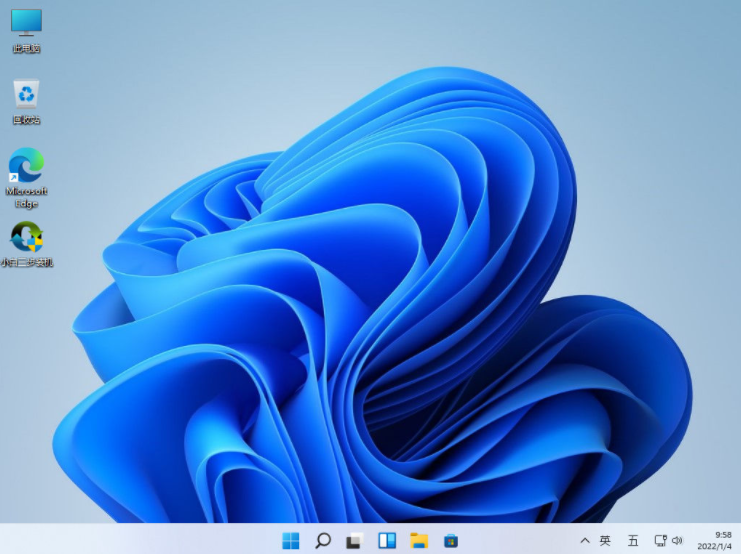
注意事项:在安装系统之前,先备份好系统盘的相关数据,避免丢失。关闭电脑的杀毒软件,避免被拦截导致安装失败。
总结:
以上便是详细的win11电脑系统安装步骤,操作很简单,下载打开小白三步装机版软件选择win11系统后安装,软件便会自动完成所有安装步骤,有不清楚的网友可以参照教程操作。
![微软新系统win11发布了吗[多图]](https://img.jiaochengzhijia.com/uploadfile/2022/1224/20221224204853627.png@crop@160x90.png)
![参加win11内测的方法[多图]](https://img.jiaochengzhijia.com/uploadfile/2022/1224/20221224102452534.png@crop@160x90.png)
![怎么安装正版win11[多图]](https://img.jiaochengzhijia.com/uploadfile/2022/1223/20221223200051981.jpg@crop@160x90.jpg)
![3代酷睿装win11教程[多图]](https://img.jiaochengzhijia.com/uploadfile/2022/1222/20221222231250862.png@crop@160x90.png)
![win11release preview是什么 win11release preview频道详细介绍[多图]](https://img.jiaochengzhijia.com/uploadfile/2021/0817/20210817235150335.jpg@crop@160x90.jpg)
![手把手教你win11内测怎么参加[多图]](https://img.jiaochengzhijia.com/uploadfile/2022/0926/20220926000102303.png@crop@240x180.png)
![win11磁盘划分怎么操作[多图]](https://img.jiaochengzhijia.com/uploadfile/2022/0907/20220907000124797.png@crop@240x180.png)
![win11进不去原神游戏怎么办[多图]](https://img.jiaochengzhijia.com/uploadfile/2022/0911/20220911035329263.png@crop@240x180.png)
![d3dx9_43.dll如何修复_计算机中丢失d3dx9_43.dll解决方法[多图]](https://img.jiaochengzhijia.com/uploadfile/2021/0902/20210902171932552.jpg@crop@240x180.jpg)